O idioma ou o volume não devem impedir você de curtir vídeos no YouTube. Usando legendas ocultas, você pode veja as palavras em tempo real e também ouvi-las. Com o recurso de tradução automática, você pode traduzir legendas para o idioma de sua preferência.
No site do YouTube e no aplicativo YouTube para dispositivos móveis, você pode ativar e usar esses recursos úteis. Além disso, se você usar o site do YouTube, poderá personalizar a aparência das legendas.
Legendas e traduções no site do YouTube
Como a tradução automática faz parte do recurso de legenda oculta do YouTube, vamos começar ativando e personalizando as legendas.
Ativar legendas na Web
Acesse o site do YouTube e selecione vídeo que você quer assistir. Quando a reprodução começar, selecione o ícone Closed Caption(CC) na parte inferior do vídeo.
Você verá uma linha vermelha abaixo do ícone quando as legendas ao vivo estiverem ativadas. Você também verá as palavras exibidas na parte inferior do vídeo.
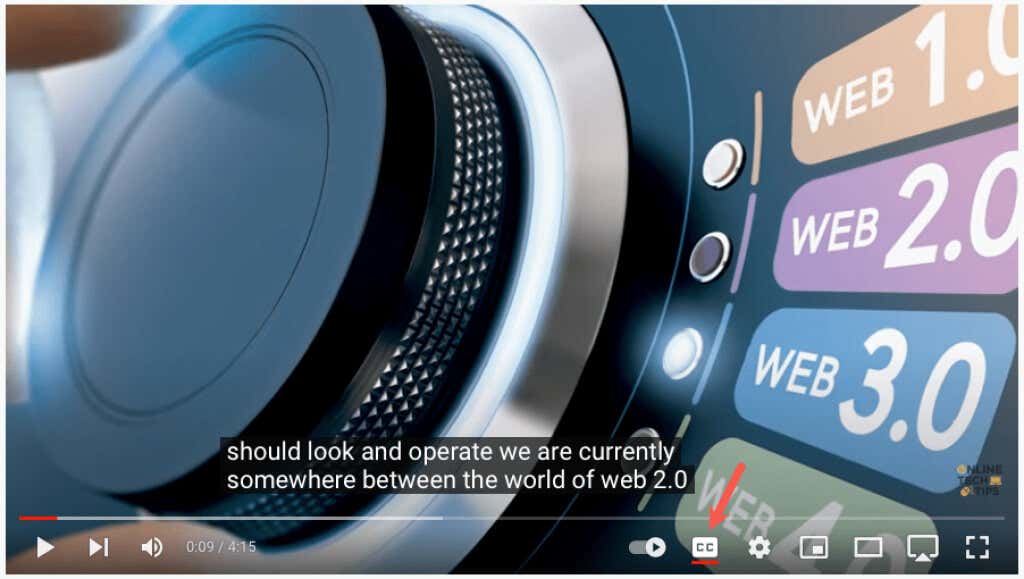
Para desativar as legendas posteriormente, basta selecionar o ícone Closed Caption. Isso remove a linha vermelha abaixo e a janela de legenda deve desaparecer do vídeo.

Personalizar legendas ocultas
O YouTube oferece diversas maneiras de personalizar a aparência das legendas ocultas. Isso permite que você escolha cores e ajuste a opacidade de acordo com sua preferência ou com o vídeo no momento.
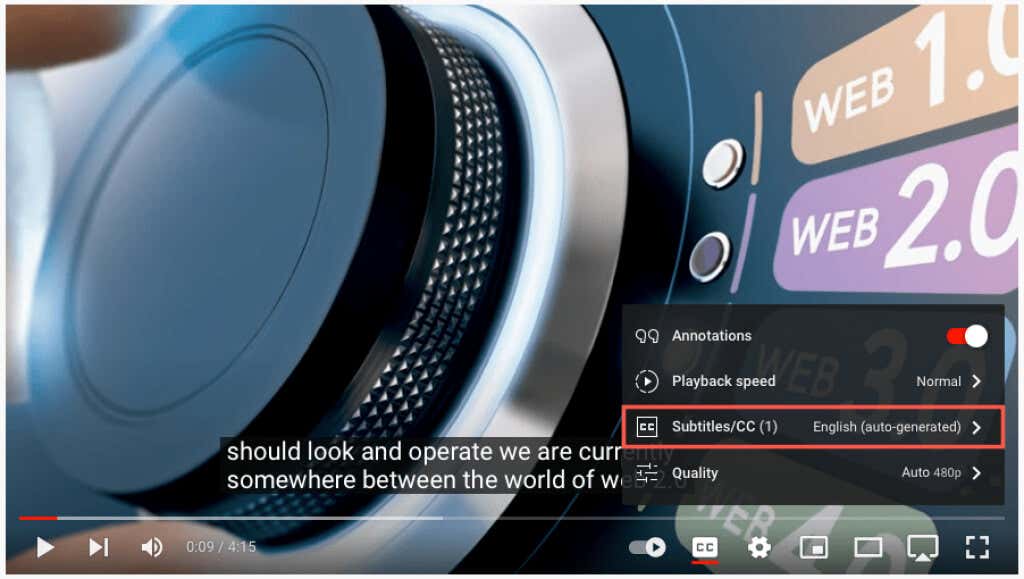
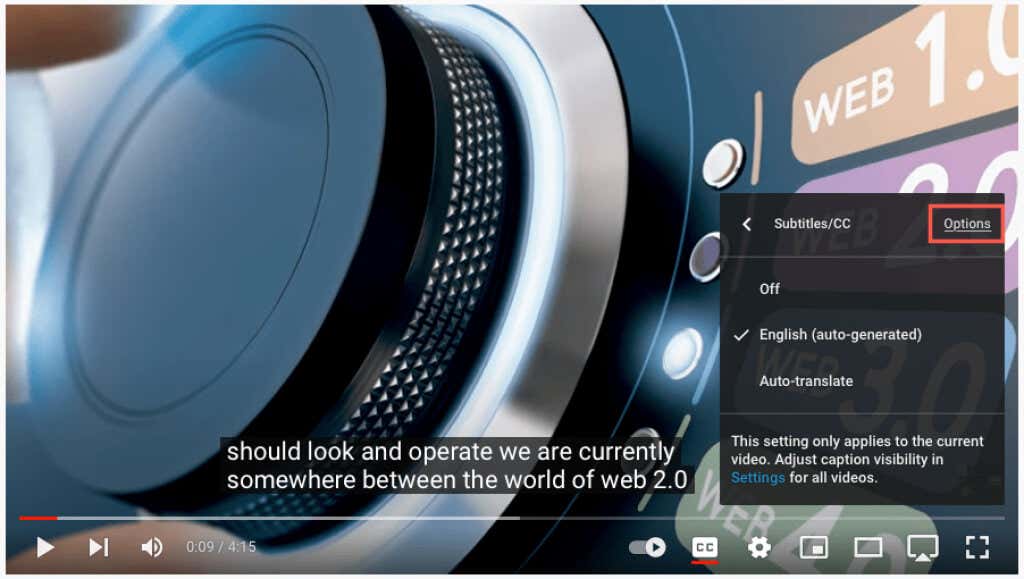
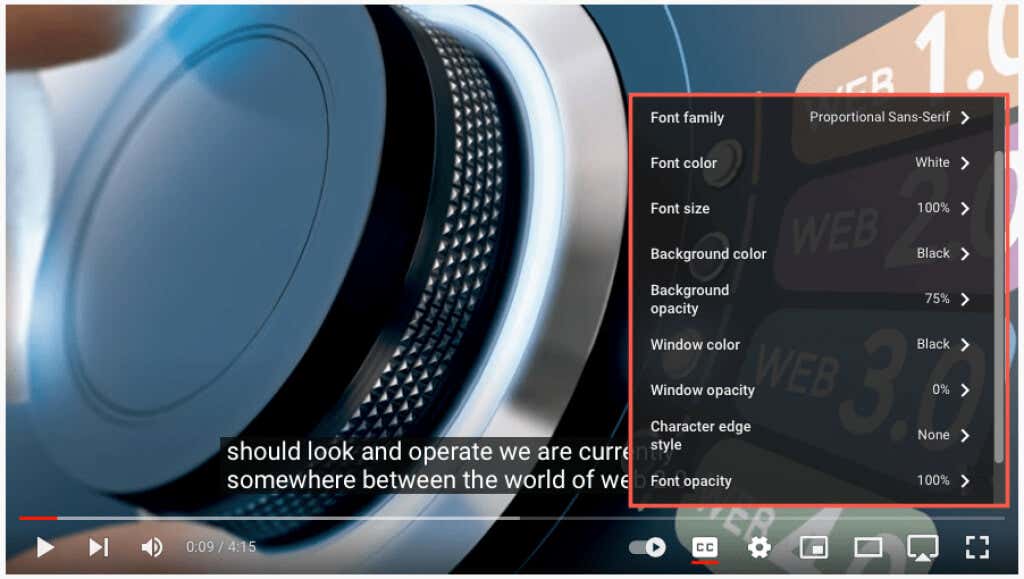
Você verá imediatamente todas as atualizações feitas nas legendas. Isso permite reverter a alteração ou escolher uma opção diferente.
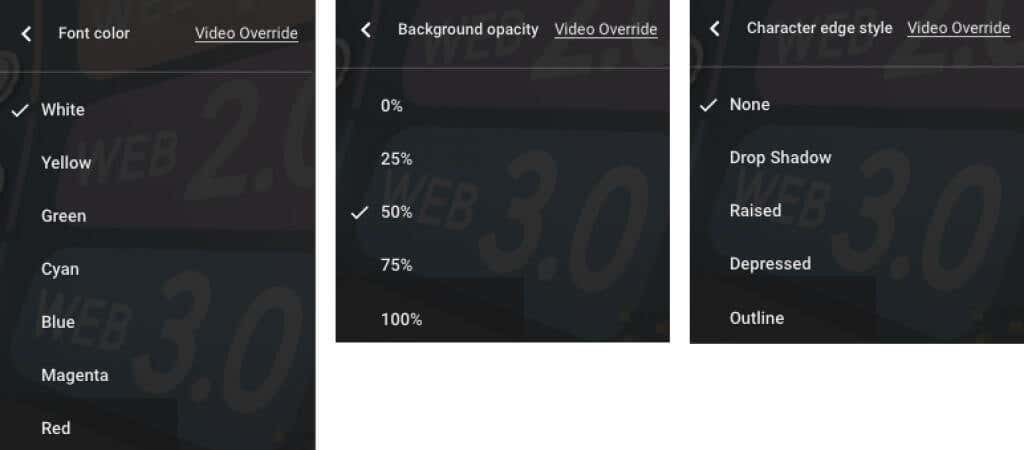
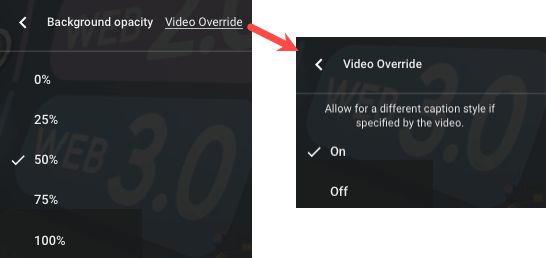
Ativar tradução automática na Web
Depois de ativar as legendas, você pode ativar o recurso de tradução de vídeo e escolher o idioma.
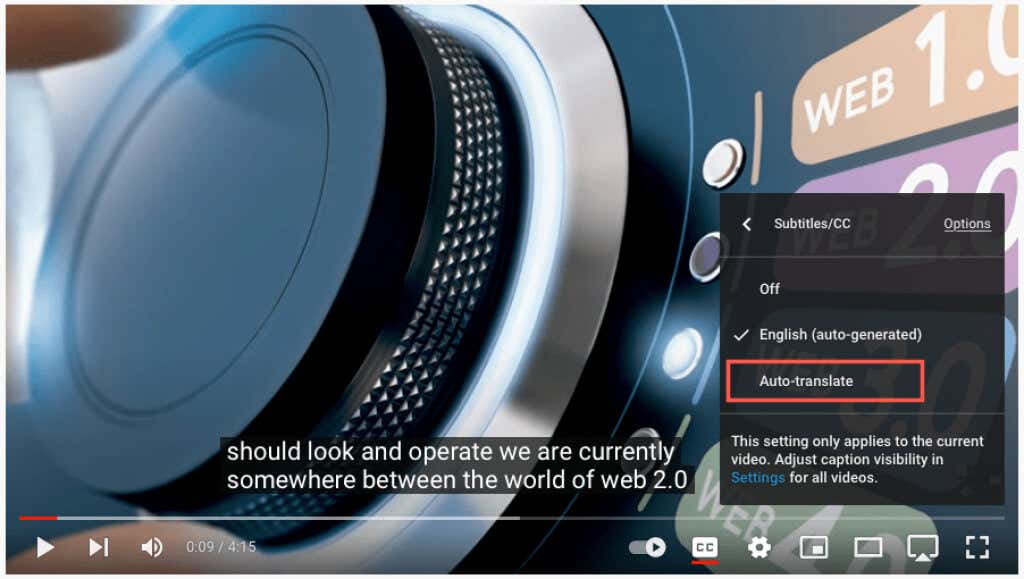
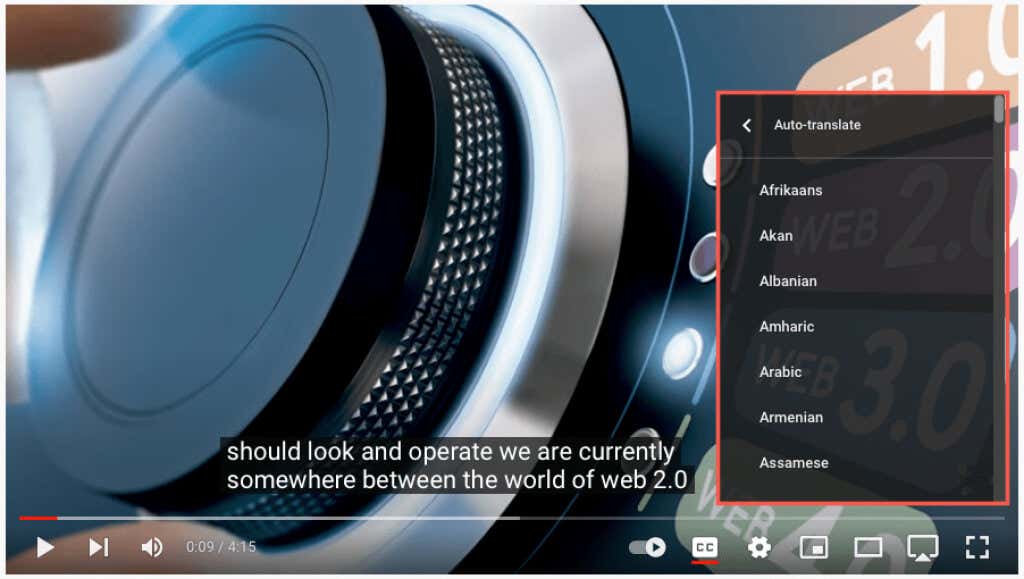
Você pode então usar a seta no canto superior esquerdo da janela pop-up para voltar ou o ícone de engrenagempara fechar as configurações.

Legendas e traduções no aplicativo YouTube
Você pode ativar legendas automáticas e traduções com a mesma facilidade no aplicativo móvel do YouTube no Android e no iPhone.
Ativar legendas no aplicativo móvel
Abra o app YouTube e selecione um vídeo. Quando a reprodução começar, selecione Closed Caption(CC) no canto superior direito. Este ícone é exibido nos modos retrato e paisagem.
Você verá o ícone destacado em branco e uma breve mensagem na parte inferior da tela informando que as legendas ocultas foram ativadas..
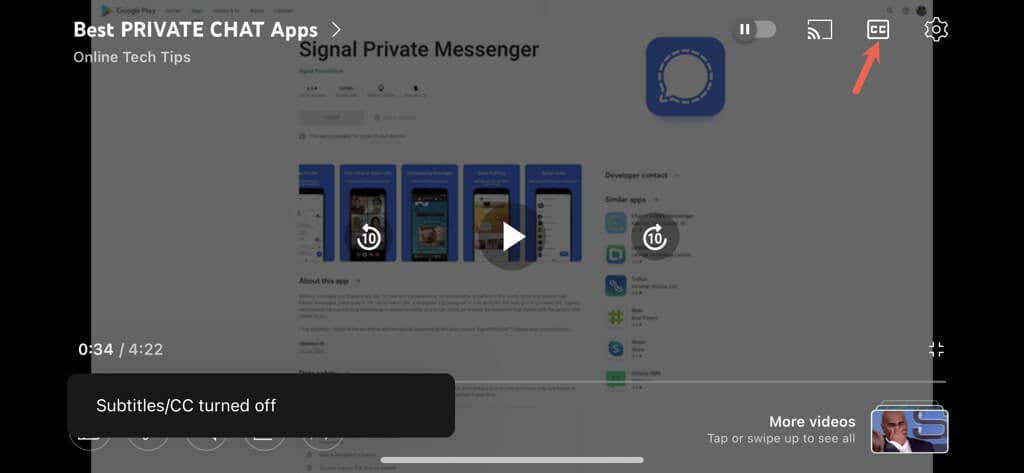
Para desativar as legendas do YouTube, basta selecionar o ícone Closed Captionnovamente. Isso retornará o ícone ao seu estado original, e você verá uma breve mensagem informando que desativou as legendas.
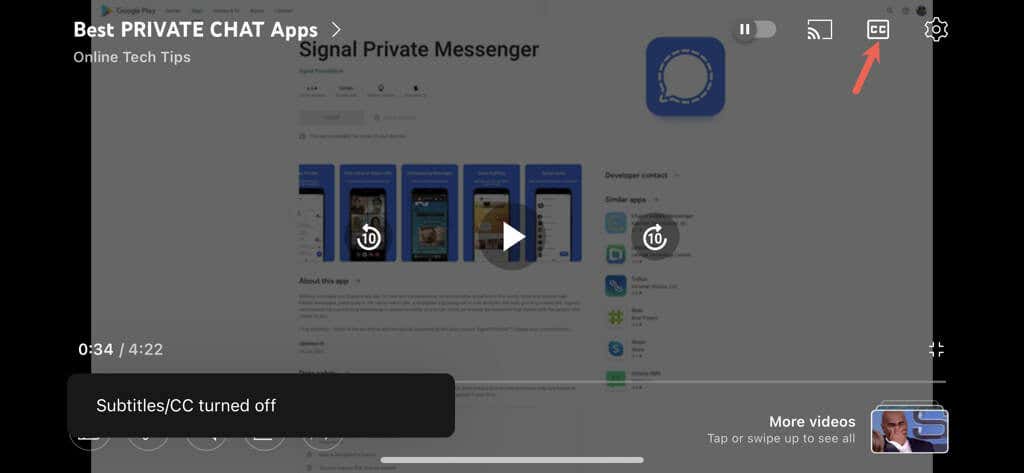
Ativar a tradução automática no aplicativo móvel
Depois de ativar as legendas do vídeo, você pode ativar o recurso de tradução automática do YouTube.
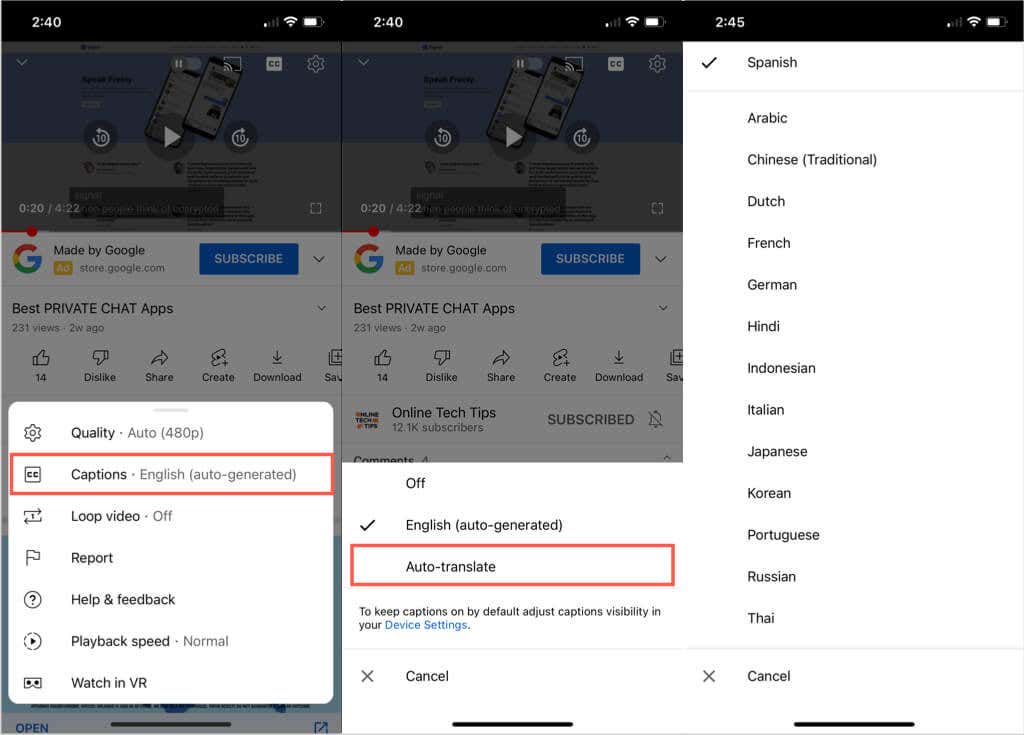
Você verá uma breve mensagem informando que ativou legendas/closed captions no idioma selecionado. Essa configuração também é exibida quando você toca no ícone de engrenagem e mostra o idioma escolhido, como inglês, espanhol ou português.
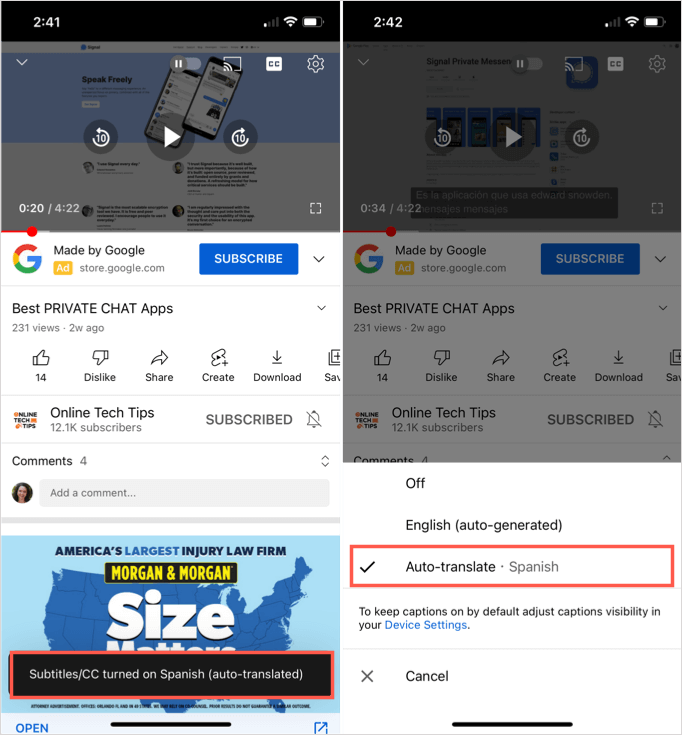
Você pode então curtir o vídeo com traduções de legendas em tempo real por meio do recurso de legenda oculta em modo retrato ou paisagem.
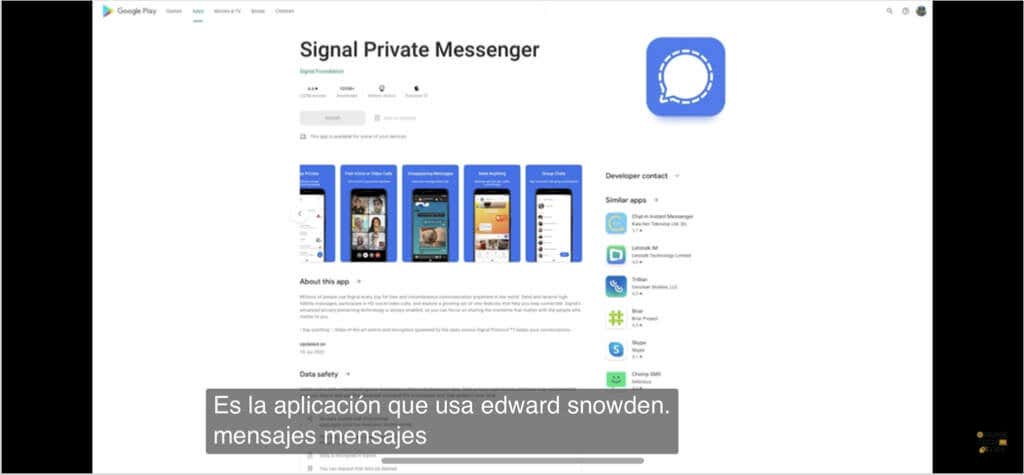
Recursos úteis e práticos do YouTube
Se você quiser assistir a vídeos, mas estiver sem fones de ouvido e não quiser incomodar as pessoas ao seu redor ou se tiver deficiência auditiva, basta ativar essas legendas automáticas no YouTube.
Agora, em vez de pular os vídeos porque eles estão em um idioma estrangeiro, você pode usar o recurso de tradução automática do YouTube.
Lembre-se desses recursos úteis e práticos ao assistir seu próximo vídeo no YouTube.
Para saber mais, dê uma olhada em dicas para usar o Google Tradutor ou como fazer editar um vídeo para seu próprio canal no YouTube.
.